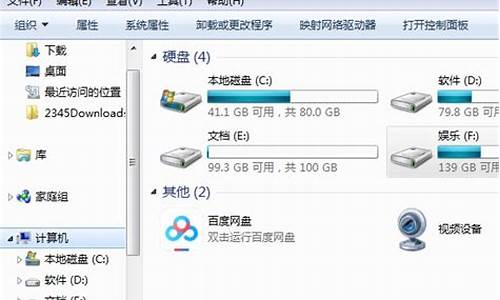1.惠普笔记本装了win7后摄像头不能用了,怎么办?
2.win7笔记本摄像头不能用
3.win7摄像头怎么开
4.win7重装系统后摄像头怎么打不开
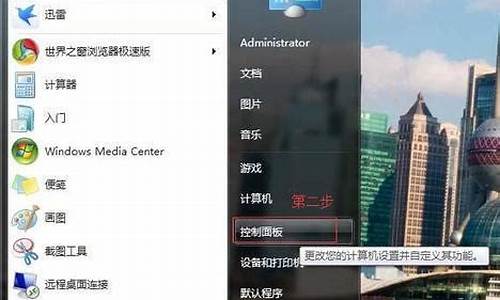
光盘之家告诉您怎么打开Windows7系统的摄像头:
二、运行QQ软件来打开win7摄像头
这个软件大家最熟悉不过了,可以通过其设置来打开摄像头。运行QQ软件,打开“系统设置”,在“好友和聊天”选项卡下选择语音,点击“设置”按钮,这个时候便会弹出设置窗口,选择好设备,就可以看到摄像头的预览画面了,通过“画质调节”按钮将画面调整到自己满意的效果即可。这个方法麻烦在要安装QQ软件,但QQ软件应该是许多人必备的软件吧。一些其他的通信软件也是具备这项功能的,比如Msn等。
三、下载AMcap来打开win7摄像头
win7 没有摄像头预览软件,预览功能要借助第三方软件,在网上下载一个AMcap,大约300K,安装好后将AMcap快捷方式放到C:用户本机用户名 AppdataRoamingMicrosoftWindowsNetwork shortcuts目录下,这样就可以在“我的电脑”中找到这个图标。
四、从Windows Vista 开始,系统就没有摄像头快捷方式了。所以,在Windows 7中,即使摄像头已经装载完好,能正常使用,也看不到它的图标或快捷方式。如果想在“计算机”中看到摄像头怎么办?只能试试:把摄像头程序的快捷方式放到“计算机”中。
1、打开开始菜单,右键“计算机”选择“管理”。
2、在“计算机管理”窗口左边一栏,双击“设备管理器”。然后,从右边栏中找到“图像设备”,点开。在摄像头设备上右键鼠标,选择“属性”。
3、在“驱动程序”选项卡上,单击“驱动程序详细信息”,可以看到.exe 文件的详细路径(通常位于系统盘 Windows 文件夹下)。
4、在系统盘中,循路径找到这个程序文件,右键鼠标,选择“创建快捷方式”,存放到桌面上
5、回到桌面,右键单击快捷方式,“复制”。然后打开如下文件夹:
系统盘:Users用户名AppDataRoamingMicrosoftWindowsNetwork Shortcuts
例如 C:UsersxiaoyiAppDataRoamingMicrosoftWindows Network Shortcuts (AppData 是隐藏文件夹。如果看不到,请点击“组织”-〉“文件夹和搜索选项”。在“查看”选项卡上点选 “显示隐藏的文件、文件夹和驱动器”。)
将快捷方式“粘贴”进来。
6、打开“计算机”,现在就可以看到摄像头图标了。
一、首先进入设备管理器,看有没有摄像头这一设备,如果有,进入我的电脑就会看到这个图标,双击它就会打开;如果没有,那么需要安装摄像头的驱动。驱动安装好后,在我的电脑中就会看到它了。这样就可以打开了。
五、下载一个叫win7摄像头的软件,也挺方便的。
惠普笔记本装了win7后摄像头不能用了,怎么办?
您好,感谢您选择惠普产品。建议您参考下列信息:
一、请您鼠标右键点击“计算机”--管理--系统工具,打开“设备管理器”,看一下里面是否有“图像设备”、hp webcam摄像头设备或者usb device设备(如果摄像头驱动没有安装好,通常会出现此提示)。
1、如果没有这些名称的设备或者摄像头设备显示不正常,建议您参考下面操作:
(1)这个情况很可能是由于摄像头驱动没有安装好造成的,请您重装摄像头驱动试试。摄像头驱动如下:
ftp://ftp.hp/pub/softpaq/sp44501-45000/sp44658.exe
(2)如果没有摄像头设备,请您在设备管理器中,点击“通用串行总线控制器”前的三角号,卸载“通用串行总线控制器”下面USB Root Hub设备,然后您再点击设备管理器上方的“扫描检测硬件改动”,重装USB驱动。您也可以鼠标右键点击这些USB Root Hub--属性--电源管理,将“允许计算机关闭这个设备以节约电源”前面的勾去掉试试。
2、如果您看到“图像设备”下面有hp webcam,请您使用下面方法将摄像头设备指定到microsoft的USB设备试试:
(1) 依次打开设备管理器--图像设备--HP WEBCAM—鼠标右键点击它,选择更新驱动程序,下一步。
(2)选择“浏览计算机以查找驱动程序软件”下一步。
(3)选择“从计算机的设备驱动列表中选择”,下一步。
(4)取消“显示兼容硬件”的勾选项,在“厂商”中选择“Microsoft”,在“型号”中选择“USB设备”,下一步。
(5)显示“WINDOWS已经成功地更新驱动程序文件”后关闭。
二、如果上面方法不能解决,请您查看电脑中是否安装了优化软件(例如金山毒霸或QQ管家等软件),如果是,请您查看软件保护设置中是否禁用了摄像头,如果是,请将它开启试试。
三、如果您确认在设备管理器看到了显示正常的摄像头设备,请您再使用可以打开摄像头的软件例如QQ软件进行测试,另外,我为您提供一个Cyberlink YouCam摄像头调用软件,您可以安装这个软件测试是否可以打开摄像头:
ftp://ftp.hp/pub/softpaq/sp59501-60000/sp59986.exe
四、另外,请您进入BIOS确认中的Integrated Camera摄像头设备及是否已经启用。
方法:开机时按F10进入BIOS—System Configuration—Built-in Device options-找到Integrated Camera,看它是否设置为enabled,如果不是,请您将它设置为enabled,然后点击左上角的File选择Se Changes And Exit,就可以保存后退出了。
五、如果无效,建议您保存数据后恢复BIOS默认值试试,方法如下:您开机后连续点击F10键进入BIOS,在File中选择Retore Defaults, 点yes,再选择Se Changes And Exit,就可以保存后退出了。
希望以上回复能够对您有所帮助。
win7笔记本摄像头不能用
你好,正确解决方法如下:
1、确定好了笔记本型号之后,就到自己电脑的上下载摄像头驱动,如惠普,进入惠普服务支持
2、选择程序与驱动下载
3、输入你的笔记本型号和操作系统等,对于操作系统好似32位还是64位的,前边用魔方检测的时候结果李有32bit就是32位,64bit就是64位
4、在媒体或者摄像头里找到摄像头驱动下载即可。
5、下载安装完成,摄像头能正常工作了,对于windows xp系统,打开我的电脑就可以找到摄像头.exe,打开就开启了摄像头,而win7 win8由于系统没有集成,所以需要自己下载一个软件
6、百度”win7摄像头“就会有这样的软件,或者直接搜索ecap
7、打开下载的软件,点击安装win7摄像头软件即可
8、现在打开我的电脑,是不是多了个设备,打开就直接启动摄像头了。
9、如果你电脑上安装有美图拍拍,打开选择使用摄像头拍照也可以。
win7摄像头怎么开
No Mathed Device Driver 翻译 没有Mathed设备驱动
首先,先卸载原来的程序
卸载方法:右击“我的电脑”-“属性”-“硬件”-“设备管理器”或者直接按Ctrl+F1,然后打开“通用串行总线控制器”,把下面的"Usb Root Hub"都删除掉。
还有就是打开“控制面板”的“添加删除程序”有没有摄像头的应用程序如vm301的程序卸载掉然后重新启动,重启之后就会找到新硬件,这时不要选择自动安装,然后点击“下一步”,然后把“搜索软盘、CD rom”打钩,其它的有钩的通通去掉。并且放上光盘,不要从光盘里安装驱动。让系统自动搜索。这样就可以安装成功了。
驱动不容易安装的原因:
1、目前市面上流行的中星微摄像头驱动版本很多,许多用户在安装卸载驱动过程中残留有垃圾文件在系统注册表里面,造成后面的驱动更新过程中安装困难;
2、目前市面上存在着一种克隆操作系统,里面集成了中星微旧版并通过了WHQL的驱动,当用户安装新买的摄像头或更新最新驱动后,摄像头无法正常工作;
方法一、自动卸载方法
步骤一、点击开始菜单中对应驱动的Uninstall卸载,(有可能Uninstall的功能已经破坏,那么可以通过安装新驱动进行反安装,系统会首先将旧驱动卸载掉,同样也可以达到目的。)
步骤二、在新的驱动安装前选择附件中以下相对应的可执行文件: FOR_XP_ME_98.EXE 用于Windows XP/ME/98 FOR_Win2K.EXE 用于Windows 2000 (注意:该工具要求系统的默认路径是C盘才有效,在Windows ME/98操作系统下如出现错误对话框,表示系统已经干净了,该工具不会对已经安装的驱动产生危害)
步骤三、安装新的驱动
方法二、手动卸载方法
步骤一、在我的电脑-工具-文件夹选项-查看中将隐藏文件和文件夹选择为“选择所有文件和文件夹然后到C:\Windows\inf文件夹中将所有的OEM文件(如oem0.inf,oem0.pnf;oem1.inf,oem1.pnf…)剪切并转移到另外的目录中保存或者手动删除掉该摄像头对应的oem文件
步骤二、完成上面的步骤后,插入USB摄像头,这时电脑会发现新硬件并弹出安装驱动的信息,选择取消,然后用鼠标右键点击我的电脑,选择属性,在弹出系统属性界面中,进入系统属性-硬件-设备管理器将带有感叹号的PC CAMERA按鼠标右键卸载;
步骤三、拔除摄像头,开始安装新的驱动。
针对以上第二种现象
步骤一、克隆操作系统是将摄像头驱动默认存放在C:\Windows\Driver\Camera\301P文件夹下面,当你点击新的摄像头驱动光盘安装时,系统不会提示已经存在有摄像头驱动并把此驱动卸载,请把这个文件夹找到并删除掉;
步骤二、先安装新的摄像头驱动,再插上摄像头装载硬件,安装完成后重新启动电脑后可以正常使用;
步骤三、不需重复以上两个步骤,直接点击新的光盘安装最新的驱动,插上摄像头后系统检测到新硬件,并自动完成硬件驱动装载;
步骤四、进入到设备管理器中,,可以看到图像处理设备已经成功安装,但当你打开“AMCAP”预览图像时会出现无法预览、白屏、黑屏现象;
步骤五、把鼠标右键放在图像处理设备的“Vimicro USB PC Camera(ZC0301PL)”更新驱动程序,出现对话框后选择“从列表或指定为位置安装
步骤六选择下一步后选择“不要搜索”,进入“从软盘安装”界面。
步骤七:点击浏览,将路径指向驱动光盘目录或最新驱动目录下面的“usbvm31b.inf”
步骤八:一直点击“下一步”完成驱动安装
win7重装系统后摄像头怎么打不开
摄像头驱动程序安装好就可以使用了。用驱动精灵重装下摄像头驱动程序试试。不行的话,直接换个可以自动安装机器硬件驱动程序的系统盘重装系统就行了,这样就可以全程自动、顺利解决 win7系统中摄像头驱动程序不能使用 的问题了。用u盘或者硬盘这些都是可以的,且安装速度非常快。但关键是:要有兼容性好的(兼容ide、achi、Raid模式的安装)并能自动永久激活的、能够自动安装机器硬件驱动序的系统盘,这就可以全程自动、顺利重装系统了。方法如下:
1、U盘安装:用ultraiso软件,打开下载好的系统安装盘文件(ISO文件),执行“写入映像文件”把U盘插到电脑上,点击“确定”,等待程序执行完毕后,这样就做好了启动及安装系统用的u盘,用这个做好的系统u盘引导启动机器后,即可顺利重装系统了;
2、硬盘安装:前提是,需要有一个可以正常运行的Windows系统,提取下载的ISO文件中的“*.GHO”和“安装系统.EXE”到电脑的非系统分区,然后运行“安装系统.EXE”,直接回车确认还原操作,再次确认执行自动安装操作。(执行前注意备份C盘重要资料!);
3、图文版教程:有这方面的详细图文版安装教程怎么给你?不能附加的。会被系统判为违规的。
重装系统的系统盘下载地址在“知道页面”右上角的…………si xin zhong…………有!望纳!
其实你说的情况是在我的电脑里面看不到摄像头是吧,其实这是正常的,虽然在我的电脑里面不能查看摄像头,但在QQ聊天时却能正常使用。如果你想要在WIN7系统中我的电脑上查看摄像头的话,请按下面步骤操作:
1、首先先下载amcap。amcap是的控制面板程序,可以直接调用出计算机的
2、下载完后把amcap文件夹复制到C:\Program Files目录下(或其他地方)
3、打开amcap文件夹,将amcap.exe程序发送快捷方式到桌面并重命名为"摄像头"(也可不重命名,或命名为其他)在这里如果你觉得这个快捷方式图标很丑,你可以更换图标,也可以最后在我的电脑里换
4、打开这个路径(这一步很重要),
C:\用户\本机用户名\Appdata\Roaming\Microsoft\Windows\Network shortcuts;注意:找这个路径前,务必先把文件夹选项里的“显示隐藏的文件、文件夹和驱动器”选中
5、把改好名的快捷方式"摄像头"复制到Network shortcuts文件夹下即可
这时我们打开我的电脑一看,就已经多出了调用程序了。
amcap下载可以去这里:://hi.baidu/theonesky/blog/item/07498e224bff281a8a82a191.html